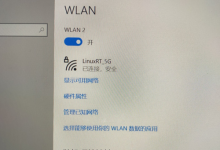打开Windows 10商店的步骤,要打开 Windows 10中的Microsoft Store(之前称为Windows Store),您可以按照以下步骤进行操作:,方法一:使用开始菜单,1、 访问开始菜单,点击屏幕左下角的Windows徽标(开始按钮)。,2、 查找Store应用,在开始菜单中找到带有购物袋图标的“Microsoft Store”磁贴。,3、 打开Microsoft Store,单击或点击“Microsoft Store”磁贴,等待商店应用启动。,方法二:使用搜索功能,1、 使用Cortana搜索,点击任务栏上的搜索框或Cortana图标。,2、 输入搜索内容,输入“Microsoft Store”。,3、 选择应用程序,从搜索结果中选择“Microsoft Store”应用程序。,方法三:使用运行命令,1、 打开运行对话框,按 Win + R键打开运行对话框。,2、 输入命令,输入 wsreset.exe并按回车键。,3、 打开Microsoft Store,这将重置Windows Store的应用并可能自动打开它。,方法四:使用PowerShell,1、 打开PowerShell,右键点击开始按钮,选择“Windows PowerShell(管理员)”或“命令提示符(管理员)”。,2、 执行命令,输入 wsreset并按回车键。,3、 打开Microsoft Store,关闭PowerShell窗口,并尝试通过上述任一方法打开Microsoft Store。,如果您遇到问题并且这些方法都不起作用,您可能需要检查Windows Update是否全部更新,有时未安装的更新可能会阻止Microsoft Store正常工作,如果问题持续存在,您可能还需要查看系统的事件查看器来获取更多关于错误的详细信息,或者联系微软的支持服务以获得进一步的帮助。, ,

应用商店的服务器搭建是一个涉及多个技术层面的复杂过程,需要考虑到的因素包括硬件资源、网络架构、数据存储、安全性、用户体验等,以下是一些关键步骤和技术要点:,硬件和网络基础设施, ,在开始搭建服务器之前,你需要准备充足的硬件资源,这通常包括强大的服务器、高速的网络连接、以及足够的存储空间来存放应用程序和用户数据。,1、 服务器选择:根据应用商店的预期流量和数据量,选择合适的服务器配置,包括CPU、内存、硬盘等。,2、 带宽和网络:确保有足够的带宽来处理用户的下载请求,以及高可用性的网络设置,比如使用负载均衡器和 CDN(内容分发网络)。,3、 冗余和备份:设计冗余系统来防止硬件故障导致的服务中断,同时定期备份数据以防数据丢失。,软件和平台选择,服务器的软件环境同样重要,需要选择适合的操作系统和服务平台。,1、 操作系统:可以选择Linux或Windows Server作为服务器的操作系统,两者都有广泛的支持和丰富的软件生态。,2、 数据库管理:根据应用商店的数据需求,选择合适的数据库系统,如MySQL、PostgreSQL或MongoDB等。,3、 Web服务器:安装和配置Web服务器软件,如Apache、Nginx或IIS,用于处理HTTP请求和响应。,4、 应用框架:如果应用商店采用Web应用的形式,还需要选择合适的后端框架,如Node.js、Ruby on Rails或Django等。,安全性措施,安全性是服务器搭建过程中不可忽视的部分,尤其是对于涉及用户数据的应用商店。, ,1、 SSL/TLS加密:为应用商店启用SSL/TLS加密,保证数据传输的安全性。,2、 防火墙和入侵检测:设置防火墙规则,部署入侵检测系统(IDS)来监控潜在的安全威胁。,3、 身份验证和授权:实现严格的身份验证机制和授权策略,确保只有授权用户可以访问敏感数据和功能。,4、 代码审计和更新:定期对服务器上的软件进行安全审计,及时更新系统和应用以修复已知的安全漏洞。,性能优化,为了提供流畅的用户体验,服务器的性能优化是必不可少的。,1、 缓存策略:使用缓存技术,如Memcached或Redis,来减少数据库的负载和提高响应速度。,2、 异步处理:对于耗时的操作,如邮件发送或文件上传,可以采用异步处理机制来提高系统的吞吐量。,3、 负载均衡:当流量增加时,通过负载均衡技术分散请求到多个服务器,保证服务的稳定运行。,监控和维护,服务器一旦搭建完成,就需要进行持续的监控和维护。,1、 监控工具:使用Zabbix、Nagios等监控工具来实时监控系统状态和性能指标。, ,2、 日志管理:配置日志管理系统,如ELK Stack(Elasticsearch, Logstash, Kibana),以便跟踪问题和分析系统行为。,3、 灾难恢复计划:制定灾难恢复计划和应急预案,以便在发生严重故障时能够迅速恢复服务。,相关问题与解答:,Q1: 如何确保应用商店的用户数据安全?,A1: 用户数据安全可以通过实施SSL/TLS加密、强化身份验证和授权机制、定期进行安全审计和软件更新等方式来确保。,Q2: 应该选择哪种数据库系统来支撑应用商店的运营?,A2: 选择数据库系统时需要考虑应用商店的数据结构、并发访问量、事务性需求等因素,常见的选择包括MySQL、PostgreSQL或MongoDB等。,Q3: 如何处理高流量下的服务稳定性问题?,A3: 可以通过负载均衡技术、分布式架构设计、以及异步处理机制等方法来提高服务的稳定性。,Q4: 应用商店的服务器监控有哪些关键点?,A4: 服务器监控的关键点包括系统资源使用情况(如CPU、内存)、网络流量、服务响应时间、错误率等指标。,

在使用 Surface 应用商店时遇到报错问题可能会让您的体验大打折扣,以下是针对Surface应用商店报错的一些常见问题及解决方法,希望对您有所帮助。,1、网络连接问题:首先请检查您的网络连接是否正常,您可以尝试以下操作:,打开浏览器,访问其他网站,确认网络是否畅通。,重启路由器或调整网络设置。,确保您的Surface已连接到正确的WiFi网络。,2、代理或防火墙设置:检查您的代理或防火墙设置,确保它们没有阻止您访问应用商店。,3、系统时间与日期:检查您的Surface系统时间与日期是否正确,错误的时间与日期可能导致无法连接到应用商店。,1、清除应用商店缓存:在开始菜单中搜索“Windows PowerShell”,右键点击并以管理员身份运行,输入以下命令并回车:,“`,GetAppXPackage AllUsers | Foreach {AddAppxPackage DisableDevelopmentMode Register “$($_.InstallLocation)AppXManifest.xml”},“`,这将重新注册所有应用商店中的应用程序,可能需要一些时间,请耐心等待。,2、重置应用商店:在Windows PowerShell中输入以下命令并回车:,“`,wsreset.exe,“`,这将重置应用商店,等待命令执行完毕后,尝试重新打开应用商店。,1、存储空间不足:请检查您的Surface存储空间是否足够,如果存储空间不足,请尝试删除不必要的文件和应用,以释放存储空间。,2、更新Windows系统:确保您的Windows系统已更新到最新版本,在设置中,选择“更新与安全”,然后点击“检查更新”。,3、应用商店缓存问题:尝试清除应用商店缓存,方法同上。,4、重启设备:简单的重启操作可以解决无法下载或更新应用的问题。,1、账户问题:检查您的Microsoft账户是否已登录并正确设置,尝试退出账户,然后重新登录。,2、更新Windows系统:确保您的Windows系统已更新到最新版本。,3、确认地区设置:在设置中,选择“时间和语言”,检查您的地区设置是否与应用商店对应。,4、重置应用商店:使用Windows PowerShell执行“wsreset.exe”命令,重置应用商店。,1、错误代码:0x80D0200A,解决方法:尝试更改网络环境,例如从WiFi切换到手机热点,或者重启路由器。,2、错误代码:0x80D02008,解决方法:更新Windows系统,然后重启设备。,3、错误代码:0x80D02009,解决方法:检查您的Surface是否已连接到正确的WiFi网络,并尝试更改网络环境。,当您在Surface应用商店遇到报错问题时,可以根据具体情况进行排查和解决,希望以上方法能够帮助您解决问题,如有其他疑问,请随时提问。,,

惠普笔记本电脑使用 应用商店下载软件的步骤,惠普笔记本电脑用户想要下载和安装新软件时,通常可以通过预装的应用商店来完成,这些应用商店提供了一种安全便捷的方式来搜索、下载、安装和更新软件,以下是使用惠普 笔记本电脑上的应用商店下载软件的具体步骤:, ,1、连接互联网,在使用应用商店之前,确保您的惠普笔记本已连接到互联网,无论是通过Wi-Fi还是以太网。,2、打开应用商店,在桌面上找到应用商店的图标,它可能被标记为“Store”或者有特定的品牌名称,如“Microsoft Store”或“HP App Store”,双击图标启动应用商店。,3、登录账户,根据需要,您可能需要使用Microsoft账户或其他相关账户登录,输入用户名和密码后,点击“登录”按钮。,4、浏览或搜索软件,应用商店界面会展示不同的软件分类,您可以滚动查看推荐的软件,也可以使用搜索框输入所需软件的名称来快速查找。,5、选择软件,当您找到想要下载的软件后,点击它进入详情页面,在这里,您可以阅读软件的描述、查看用户评价、了解价格信息等。,6、下载安装, ,假如软件是免费的,通常会有一个“获取”或“安装”按钮;如果是付费软件,则需要先购买后才能下载安装,点击相应按钮,软件会自动开始下载并安装到您的笔记本电脑上。,7、等待下载和安装完成,下载过程中,您可以在屏幕底部的任务栏看到进度提示,下载完成后,软件会自动进行安装。,8、启动和使用软件,安装完成后,通常会在桌面上创建该软件的快捷方式,双击快捷方式即可启动软件并开始使用。,9、更新软件,应用商店还负责检查软件更新,如果有可用的更新,应用商店会提示您进行更新,以确保您使用的是最新版本的软件。,注意事项:,(1) 确保操作系统版本支持应用商店及其提供的软件。,(2) 在下载和安装软件时,请确保来源可靠,避免安装恶意软件。,(3) 若遇到下载或安装问题,可尝试重启笔记本电脑或重置应用商店。, ,总之以上就是使用惠普笔记本电脑上的应用商店下载软件的基本步骤和注意事项,通过应用商店,用户可以方便地管理和更新自己的软件库,享受更加个性化和优化的使用体验。,相关问题与解答,Q1: 如何确保我在应用商店下载的软件安全可靠?,A1: 应用商店中的软件通常都经过了严格的筛选和审核,但为了进一步确保安全性,你可以查看用户评价、开发者信誉以及是否有官方认证标志,安装反病毒软件并定期扫描电脑也是一个好习惯。,Q2: 如果应用商店提示我无法下载软件,我该怎么办?,A2: 首先检查网络连接是否稳定,如果网络无问题,尝试重启应用商店或笔记本电脑,如果问题依旧存在,可以查看系统设置中是否有对应用商店的限制,或联系应用商店的客户支持寻求帮助。,Q3: 我可以在没有登录账户的情况下使用应用商店吗?,A3: 某些应用商店允许游客模式下浏览和下载免费应用,但为了充分利用应用商店的功能,包括购买付费软件、下载历史记录同步等,建议登录账户使用。,Q4: 惠普笔记本电脑能否使用第三方软件下载平台?,A4: 虽然惠普笔记本电脑内置了官方应用商店,但用户也可以选择使用其他第三方软件下载平台,如Steam或Adobe Creative Cloud等,只要确保这些平台的安全性,它们同样可以用来下载和安装软件,不过,对于第三方平台,用户需要更加留意软件的来源和平台的可信度。,
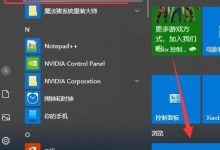

 国外主机测评 - 国外VPS,国外服务器,国外云服务器,测评及优惠码
国外主机测评 - 国外VPS,国外服务器,国外云服务器,测评及优惠码